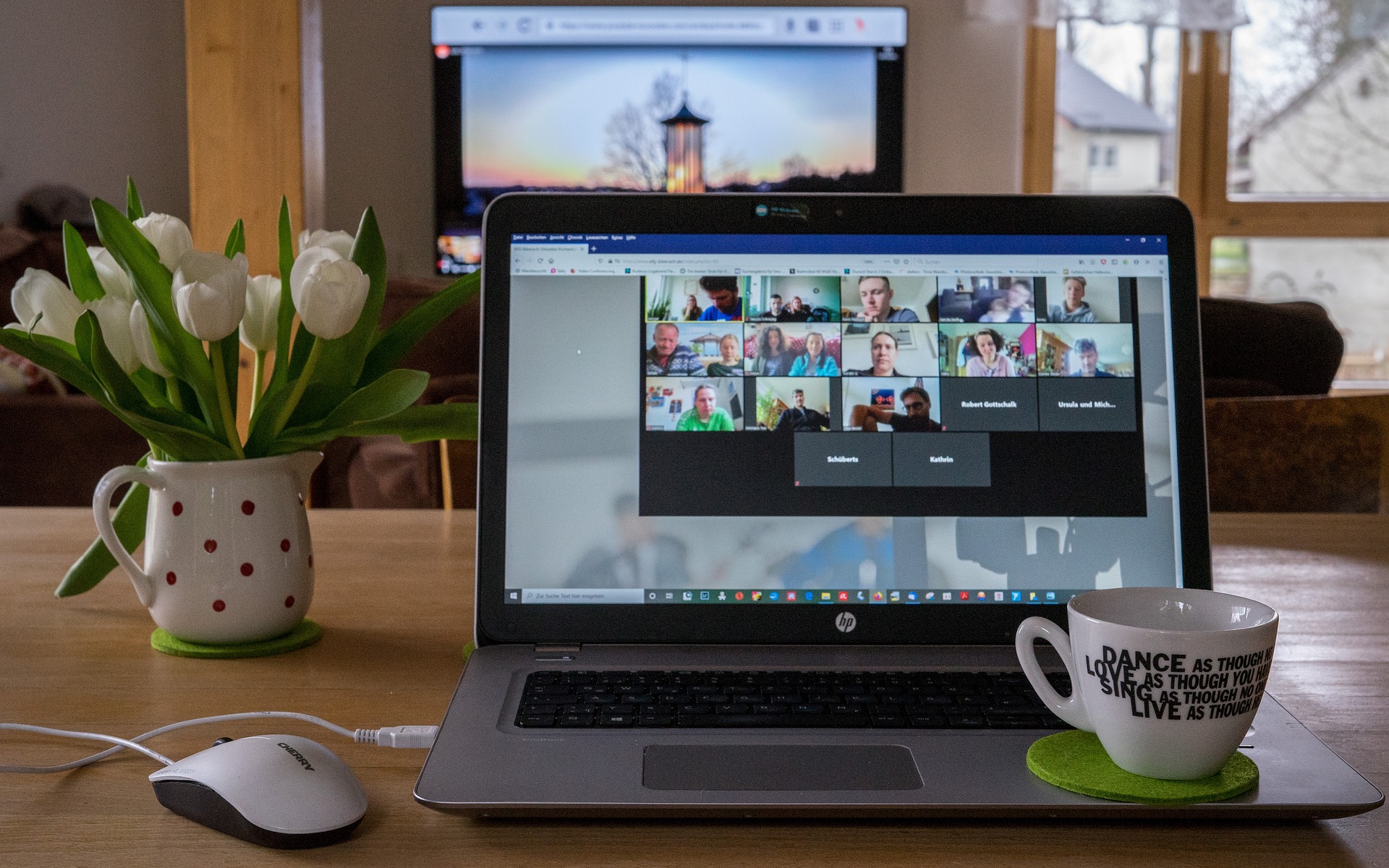Zoom est la principale plate-forme de vidéoconférence en ligne où se rencontrent les entreprises et les particuliers. Il permet d’organiser différentes réunions virtuelles, des webinaires et des chats vidéo et est pris en charge dans le monde entier. Le partage vidéo peut être frustrant si vos partenaires ne peuvent pas voir clairement votre visage. Comment résoudre les problèmes d’éclairage sur Zoom ?
Le partage vidéo sur Zoom
Le partage vidéo est la fonction de Zoom qui vous permet de partager votre flux en direct avec les autres membres de la réunion. Pour ce faire, il suffit généralement de cliquer sur l’option « Démarrer la vidéo ».
Cela permet à Zoom d’accéder à la webcam de votre appareil ou à la caméra frontale de votre téléphone portable. L’hôte de la réunion peut décider qui peut partager son écran, le son et la vidéo.
Comment corriger l’éclairage dans Zoom ?
Il existe différentes raisons pour lesquelles la qualité de la vidéo est sombre et peu claire. Cela peut être dû à votre position, à la source de lumière ou aux paramètres de Zoom.
Un éclairage insuffisant ou mal placé détournera l’attention des spectateurs de ce que vous dites. L’efficacité de votre présentation en sera affectée.
Voici quelques méthodes pour corriger l’éclairage sur Zoom.
Pourquoi ma vidéo zoom est-elle floue ?
Méthode n° 1 : Paramètres vidéo de Zoom PC
Zoom dispose de fonctions intégrées qui permettent de corriger un éclairage insuffisant dans votre environnement. Ce paramètre peut compenser le faible éclairage de votre environnement et éclaircir votre flux vidéo.
Voici comment ajuster les paramètres de Zoom en cas de faible éclairage :
- Lancez l’application de bureau Zoom.
- Cliquez sur l’icône des paramètres dans le coin supérieur droit.
- Sélectionnez « Vidéo » dans la barre de navigation de gauche.
- Accédez à la section « Ma vidéo ».
- Cochez la case « Ajuster pour faible luminosité ».
- Sélectionnez « Manuel » dans le menu déroulant.
- Réglez le curseur à votre convenance
Une fois que vous avez fait cela, Zoom se règle automatiquement sur un mode plus lumineux, rendant votre visage plus visible. Ce réglage restera le même pour les appels suivants et ne changera pas tant que vous ne l’aurez pas rétabli sur le réglage par défaut.
Méthode n°2 : S’asseoir devant une source de lumière
Il existe deux types de sources de lumière pour le partage de vidéos lors d’une réunion Zoom. Vous pouvez utiliser une source de lumière naturelle ou une source de lumière artificielle. Il est déconseillé de s’asseoir derrière la source de lumière, car l’effet de contre-jour distraira les spectateurs.
En vous plaçant devant une source de lumière naturelle, vous vous assurez que votre visage est bien éclairé et qu’aucune ombre ne le masque.
S’asseoir devant une source de lumière naturelle permet à l’observateur de se concentrer sur votre visage et non sur l’arrière-plan. La lumière naturelle est idéale pour les réunions Zoom, car elle est facilement accessible et éclaire mieux votre visage.
L’utilisation d’une source de lumière artificielle présente des avantages si vous pouvez la contrôler. Il existe de nombreuses options en matière d’éclairage artificiel, en particulier si votre réunion se tient la nuit. Vous devez faire attention lorsque vous choisissez une source de lumière naturelle, car sa forme, sa taille et son emplacement peuvent avoir une incidence sur votre apparence.
Vous pouvez utiliser une lampe de bureau, un éclairage circulaire ou d’autres formes d’éclairage intérieur. Les lampes annulaires sont spécialement conçues pour les vidéoconférences et la diffusion en continu, car elles éclairent uniformément votre visage comme le ferait la lumière naturelle.
Les lampes de bureau ont tendance à être trop directes et dures, ce qui peut donner à votre visage un aspect trop lumineux. Vous pouvez également augmenter la luminosité de votre écran, ce qui accroît l’éclairage de votre visage.

Méthode n° 3 : placer la webcam au niveau du visage
En plaçant votre webcam à un niveau inférieur à celui de votre visage, vous obtiendrez une vue déformée de votre visage. Cela donne l’impression que vos spectateurs vous regardent de haut.
Il est préférable de placer votre webcam au niveau de votre visage, de manière à ce qu’il soit suffisamment éclairé.
Méthode n°4 : Mettre à jour la dernière version de Zoom
Chaque mise à jour de l’application Zoom apporte de légères améliorations aux paramètres de capture vidéo. Les développeurs proposent des corrections de bugs et des améliorations de performances à chaque mise à jour.
Il peut s’agir d’une amélioration de la qualité des vidéos HD, d’une nouvelle technologie de compression vidéo ou d’une meilleure gestion de la bande passante.
Bien que ces mises à jour ne soient pas immédiatement perceptibles, elles améliorent la qualité et la luminosité de votre flux vidéo.
Méthode n° 5 : utiliser une source Internet stable
Une connexion Internet instable peut déterminer la clarté de votre flux vidéo. Lorsque votre connexion Internet fluctue, la qualité de votre vidéo diminue pour compenser la faible bande passante.
Cette qualité vidéo peut rester sombre, granuleuse ou présenter des imperfections. Pour éviter cela, assurez-vous que votre source Wi-Fi est stable.
En conclusion
Zoom est une excellente plateforme de réunion en ligne. Elle est facile à utiliser et à comprendre et offre un large éventail de fonctionnalités aux utilisateurs.
Vous pouvez voir les membres de votre équipe pendant les délibérations, ce qui contribue à une communication efficace. La qualité de l’éclairage peut entraver cette vision claire lors d’un appel Zoom.
Ne vous inquiétez pas. Cet article présente les différentes méthodes que vous pouvez utiliser pour obtenir un éclairage efficace lors de vos réunions Zoom. Toutes les méthodes sont expliquées dans cet article.